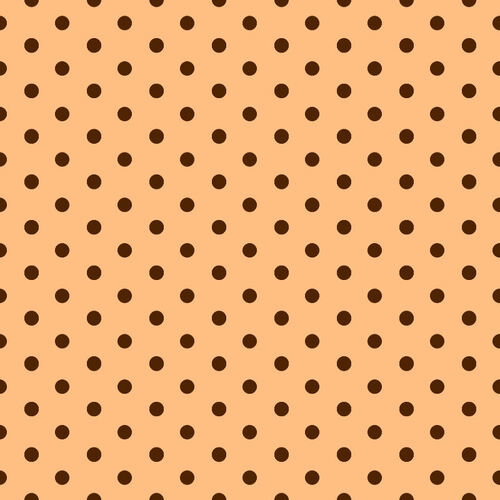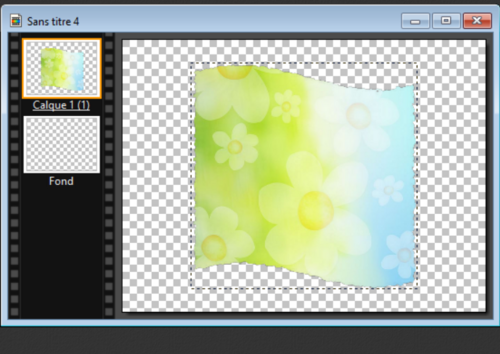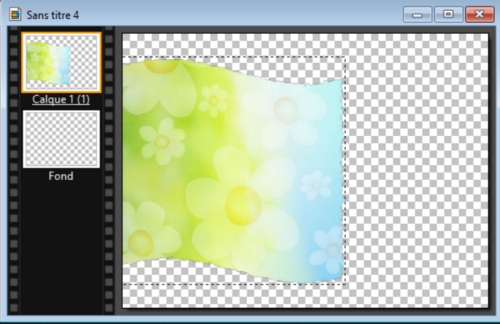-
Par anonimazur le 17 Juin 2019 à 05:28

Tuto réalisé avec PSP X9
1° Ouvrir un fonds transparent de 800x600
2° Ouvrir dans PSP le fonds de base suivant du net :
3° Mettre la couleur clair dans l'AV et la couleur foncé dans l'AR
4° Faire un dégradé "Rectangulaire" avec les paramètres suivants :

****
Résultat :

5° Faire réglage netteté netteté pour bien le faire ressortir
6° Appliquer le filtre "Background Designer sf 10 IV - instant tile" dans unlimited avec les paramètres suivants :
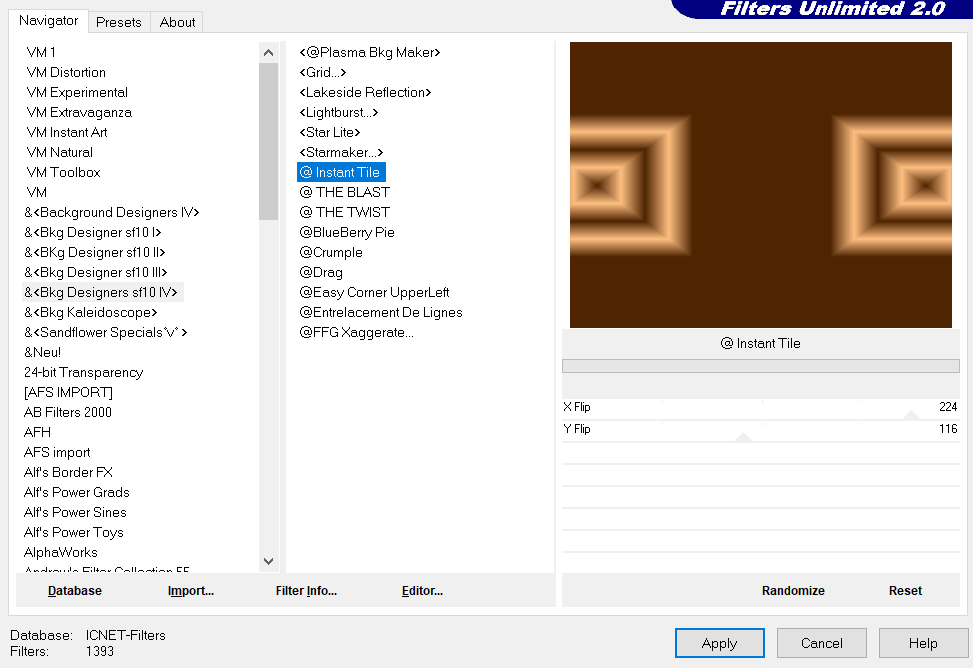
Résultat après avoir fait filtre + effet de bords + accentuer & filtre + netteté + netteté

****
7° Appliquer le filtre "Background Designer sf 10 1 - Convergence" dans unlimited avec les paramètres suivants

Résultat après avoir fait Filtre + netteté + netteté

****
8) faire Filtre + effets de texture + cuir fin avec les paramètrages suivants :

la couleur du cuir fin que j'ai utilisé :

résultat après avoir fait filtre + netteté + netteté :

****
9° Faire filtre + effet 3D + effets + Bouton avec les paramètres suivants :

Couleur utilisée pour le filtre bouton :

Résultat :

Tuto terminé

 votre commentaire
votre commentaire
-
Par anonimazur le 3 Juin 2019 à 12:30

Quand j'ai commencé le graphisme je ne savais pas faire les créa en fonds transparent
(aussi appelées créations scrap)
Aujourd'hui je crée mes propres fonds pour mettre sous mes créas
Je vais vous montrer une des méthodes que j'utilise
et qui est bien pratique
Nous allons utiliser aujourd'hui un nouvel effet du filtre UNLIMITED 2
Vous pouvez le trouver ici :
http://www.photofiltregraphic.com/02presentation/80bpfsunlimited2/unlimited2.htm
Tuto réalisé avec Photofiltre studio
1° Ouvrir un nouveau document dans Photofiltre (cliquer sur Fichier + Nouveau) avec les paramètres suivants :

2° Enregistrer ce joli fonds dans votre ordinateur :

3° Copier - coller dans votre document
Vous avez ceci :

3° Appliquer le filtre UNLIMITED 2 - Edges, Square, en sélectionnant "Square Edge 11"

Vous avez maintenant ceci :

****
N.B. Si vous souhaitez le conserver pour un usage ultérieur :
Faire Calque + Exporter le calque + sélectionner png + Exporter pour l'enregistrer dans votre ordinateur
Voici le mien :

4° Nous allons maintenant transformer ce joli fonds

5° Cliquer sur le bouton " Rotation 90° horaire de votre barre de menus en haut de l'écran :


Vous obtenez ceci :
6° Le positionner contre le bord du cadre de travail comme ceci :
7° Faire calque + dupliquer...Pas de panique à l'écran il ne se voit pas car il est posé sur l'autre
mais à gauche vous avez un nouveau calque :8° Nous allons cliquer maintenant sur le bouton "Symétrie Horizontale"
(toujours sur votre barre de menu en haut de l'écran)
Résultat :

9° Nous allons maintenant déplacer ce calque et le positionner à la droite de l'autre comme ceci :

Pour bien le positionner, n'hésiter pas à vous positionner sur le fond
(clic sur fond à gauche pour le sélectionner)et revenir sur le calque 2 si besoin de réajuster
Vous pouvez le positionner un peu au dessus du 1er calque, si vous le souhaitez
10° Nous allons maintenant nous positionner sur le calque 2 (clic dans le cadre de gauche pour rappel)
Faire calque + fusionner avec le calque inférieur pour n'en faire plus qu'un

11° Se positionner sur le calque 1 (à gauche) + clic droit + Transformation paramétrée avec les paramètres suivants :
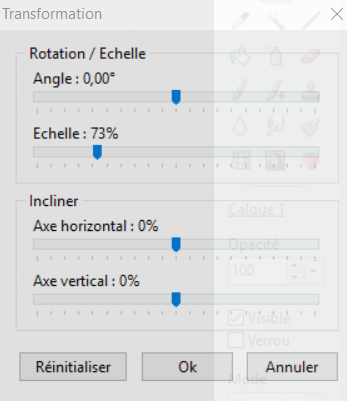
Résultat :

:
12° Faire ensuite Calque + Centrer le calque dans l'image
13° Pour bien faire ressortir le calque :
a) Faire Filtre + netteté + contours + net
b) Faire Filtre + Relief + Relief adouci
d) Faire une ombre portée avec les paramètres suivants (clic droit sur le calque 1 à gauche + options) :
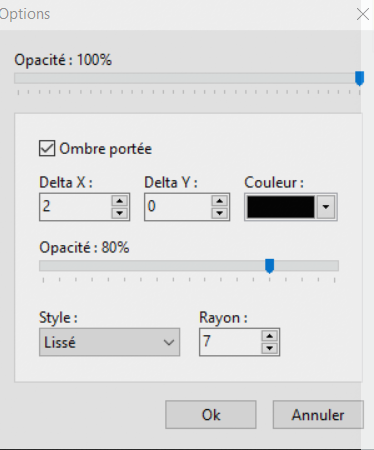
la couleur c'est le noir pour info
Résultat :

14° j'ai décidé également d'estomper le milieu du fond pour ne pas le faire ressortir
Cliquer sur le bouton "outil flou" dans la barre d'outils :

J'ai mis le rayon à 22 mais vous pouvez le mettre sur 100 (ça ira plus vite lol)
Positionnez vous sur l'endroit à "flouter" au centre du fonds
et cliquer plusieurs fois sur la zone à flouter
voici le résultat pour moi :


Si vous souhaitez le conserver faire Calque + exporter le calque en png
et l'enregistrer sur votre ordi
ou vous pouvez l'utiliser tout de suite pour faire une jolie créa

Principe d'une créa fonds transparent :
* Avoir un fonds ou des décorations graphiques
Petite déco graphique en cadeau pour vous donner une idée :
(trouvée sur le net)* Poser dessus divers tubes et essayer que le tout soit harmonieux (couleurs, thème)
comme si vous racontiez une histoire
(et oui je fait beaucoup de recherches sur le net pour en trouver)* Fusionner tous les calques à la fin de la création
* Ne pas oublier de signer votre création
* Faire fichier enregistrez sous au format png
Tuto terminé

petite astuce de dernière minute :
Si la délimitation au milieu vous gène, posez un tube dessus pour le camoufler,
comme je l'ai fait sur ma créa :


 votre commentaire
votre commentaire
-
Par anonimazur le 25 Février 2019 à 06:16

Aujourd'hui nous allons utiliser un nouvel effet du filtre Background designer IV
"Slice N Dice"
Tuto réalisé avec PFS Studio X
1° Ouvrir un fonds de 750x750 dans PFS
2 ° Cliquer sur Séléctionner + Sélectionner tout
Ouvrir ce fonds (du net) dans PFS

N.B. c'est votre fonds de base
3° Clic droit sur votre fond de base + Copier
4° Revenir sur votre fonds transparent
(N.B. si la sélection s'est effacée : faire cliquer sur sélection + Afficher la sélection)
=> Clic droit + Coller
Votre fonds de base remplace maintenant votre fond transparent avec les nouvelles dimensions de 750x750
5° Cliquer sur calque + dupliquer
6° Cliquer sur Filtre + Netteté + Contours + net pour bien le faire ressortir
7° Faire sélection + sélectionner tout
8° Faire sélection + contracter à 50

ç° Faire sélection inverser + actionner la touche "supprim" de votre clavier
Résultat :
N.B. : ne pas s'affoler, vous avez bien diminué le calque 2 de 50 (cela s'affiche sur le coté gauche)
10° Sélection + masquer la sélection mais rester sur calque 2
11° Appliquer filtre background designer IV + Slice N Dice par défaut :
Dans l'immédiat, le calque 2 n'est pas très visible
On va arranger ça
12° Clic droit sur votre calque 2 (à gauche) + options : on va appliquer une ombre portée
résultat :
C'est mieux...on pourrait en rester là
mais je vais changer la couleur du fond pour faire encore mieux ressortir
le calque du dessus13° Cliquer à gauche sur calque 1 + Filtre + couleur + Sépia
Résultat :
14° Cliquer sur Calque + Fusionner tous les calques
15° Rajouter un cadre comme vous le souhaiter
Voici mon fonds terminé


Ma créa :

 2 commentaires
2 commentaires
-
Par anonimazur le 18 Février 2019 à 05:08

Aujourd'hui nous allons utiliser le filtre
"Background Designer SF 10 1V"
Vous le trouverez ici :
https://monaliza30.fr/filtres.htm
NB : prendre tous les filtres background par sécurité
Et les installer dans UnlimitedTuto réalisé avec Paint shop Pro X9
1° Ouvrir le tube suivant dans votre logiciel (merci à mon amie Domi pour ce magnifique tube)

2° Avec la gomme supprimer la signature de domi en haut et la signature du tuber en bas à droite
3° Prendre avec la baguette magique deux couleurs de votre tubes pour l'AV & l'AR
Voici les miennes :
AV : ea2c14
AR : 344936
4° Préparer un dégradé avec les paramètres suivants :

5° Ouvrir un fonds transparent de 800x600
6° Remplir votre fond avec votre dégradé
Résultat :
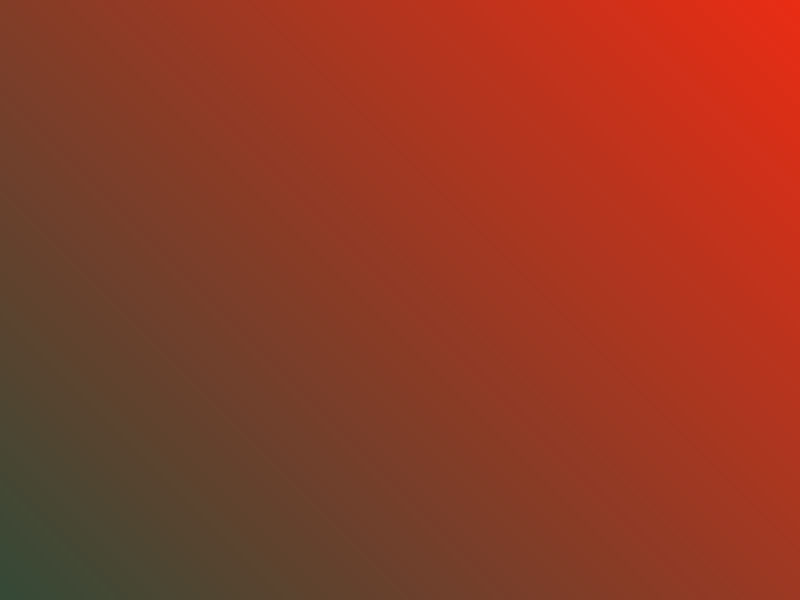
7° Ouvrir un nouveau calque raster
8° Faire sélection + Sélectionnez tout
9° Allez chercher le tube fleur et le copier dans la sélection
10° Sélection ne rien sélectionner
11° Calques + Fusionner les calques visibles
Résultat :

12° Effet + Effet d'images - Mosaiques sans jointures avec les paramètres suivants :
Résultat :

13° Réglage + Flou + Flou gaussien à 30

Résultat

14° Appliquer filtre "Background Designers SF10 IV - crumple" avec les paramètres suivants :

15° Faire réglage netteté + netteté pour bien le faire ressortir
16° Faire Effets + Effets 3D + Biseautage intérieur avec les paramètres suivants :
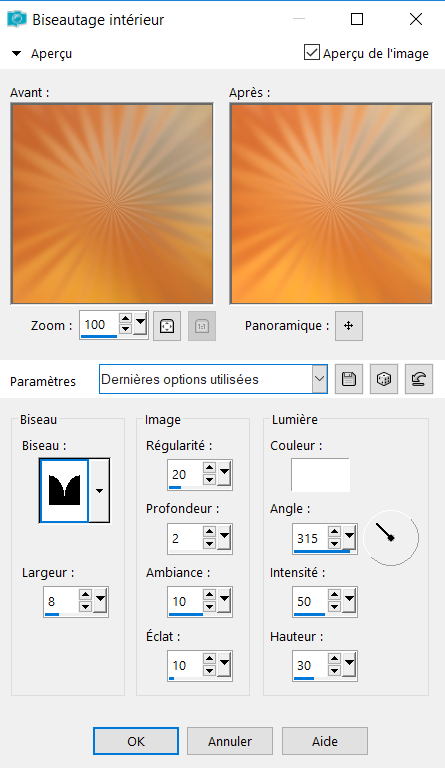
Et voici mon fond terminé :


 1 commentaire
1 commentaire
-
Par anonimazur le 11 Février 2019 à 04:46

Aujourd'hui je vais utiliser les filtres
"AP Edge - edgeworks"
"AP Line - Dotty grid"
"Italian editor effect - Effet fantasma"
"Background Designer IV-Square bumps" dans UnlimitedVous les trouverez ici :
https://saturnelladesign.fr/pages/filtres.htm
Réalisé avec Photofiltre Studio X
1° Ouvrir Un fond de 750 x 750 avec la couleur de votre choix
Voici le mien :
2° Appliquer le filtre "AP Edge - Edgeworks par défaut"

Résultat :
3° Cliquer 3 fois sur "Correction gamma -"

Vous trouverez ce bouton dans la barre des raccourcis en haut de votre écran

résultat :

4° Appliquer filtre "AP Lines - Lines - Silverlining" et choisir l'option en haut de la fenêtre "Dotty grid"

5° Faire Filtre + Relief + Relief pour bien faire apparaître les points
Résultat :

6° Faire Image + Encadrement extérieur avec les paramètres suivants :

Résultat

7° Cliquer dans le contour blanc avec la baguette magique pour le sélectionner
8° Appliquer le filtre "Italian editor effect - Effet fantasma" par défaut :

9° Faire Filtre + couleur + Raviver les couleurs puis refaire Filtre + couleur + Raviver les couleurs pour bien faire ressortir l'effet du filtre Italian Editor
Résultat :
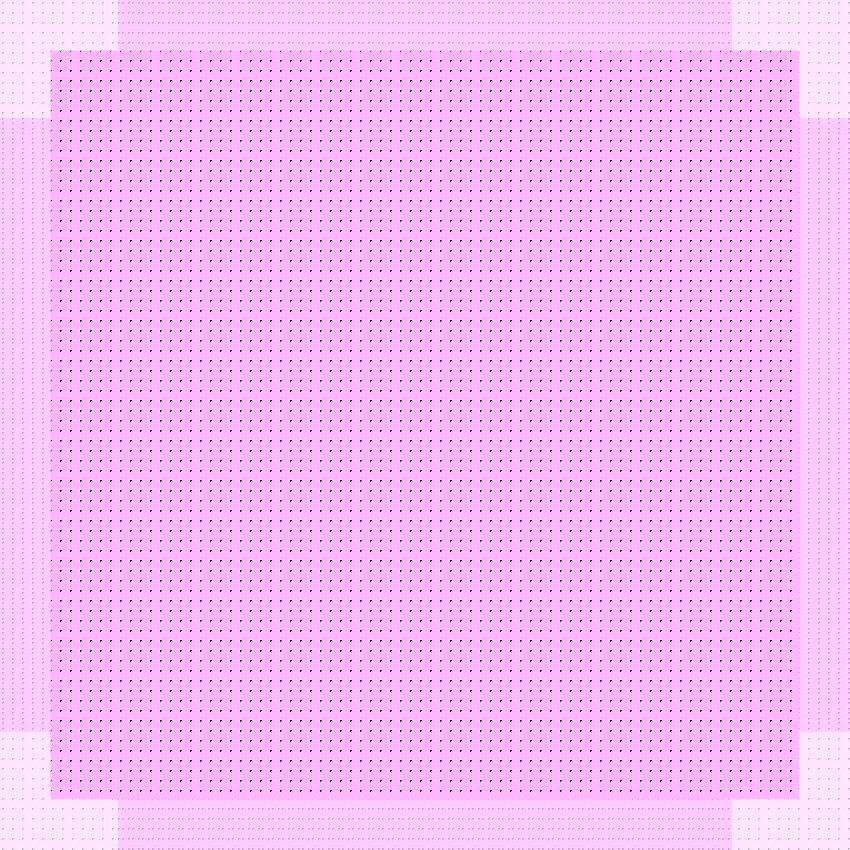
N.B. : Votre contour est toujours sélectionné
10° Appliquer filtre "Background Designer IV-Square bumps" dans Unlimited
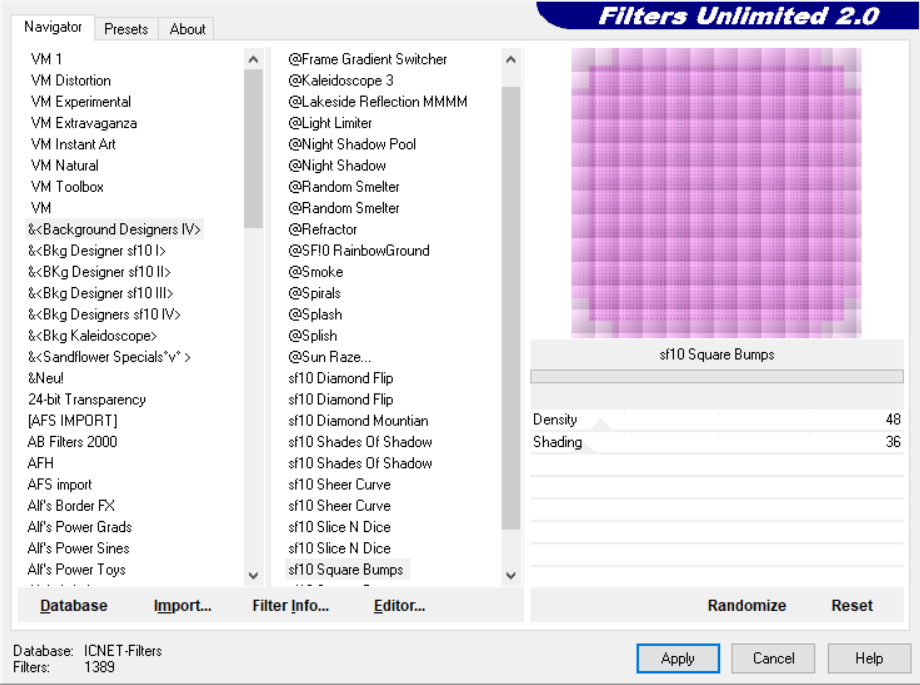
résultat :

J'ai envie de faire ressortir le fonds du milieu
Faire Filtre séletion + Inverser => pour le sélectionner
puis faire Filtre + Esthétique + Ombre portée
avec ces paramètres :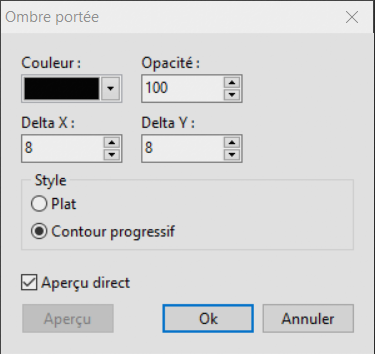
Résultat :

et enfin on va rajouter un joli encadrement discret :
Filtre + encadrement + bords en relief avec ces mesures :

Fonds terminé :

A vous de jouer...
 2 commentaires
2 commentaires Suivre le flux RSS des articles de cette rubrique
Suivre le flux RSS des articles de cette rubrique Suivre le flux RSS des commentaires de cette rubrique
Suivre le flux RSS des commentaires de cette rubrique